Win10系统如何改变Word文档的默认存储位置?Win10系统想必大家都很熟悉。但是,有时您可能会遇到win10系统设置word文档默认保存方式的情况。
比如,最近有用户来到本网站反映,针对win10系统,word文档的默认存储路径设置已经更改。我们应该如何修改Word文档的默认文件存储位置?让我们和边肖一起来看看吧。我希望你会喜欢它。
Win10系统中改变文件存储位置的方法:
1.在电脑桌面上用鼠标左键点击“Word2010”打开并运行。
2.在打开的“Word2010”文档窗口中,单击标题菜单栏中的“文件”选项。
3.在打开的“文件”菜单窗口中单击“选项”命令按钮。
4.单击选项命令后,此时会打开“Word选项”对话框。
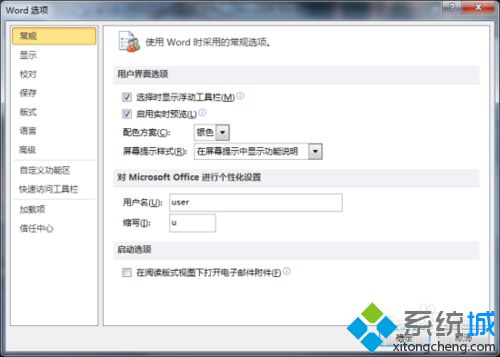
5.在打开的选项对话框中,选择左侧小窗口中的“保存”选项,然后单击它。
6.在右边保存的窗口中,点击“默认文件位置”右边的“浏览”按钮。
7.点击浏览后,此时会跳转到修改位置的对话框窗口,点击左侧窗口中的“计算机”按钮。然后在右边的窗口中选择Word文件存储位置,点击确定。
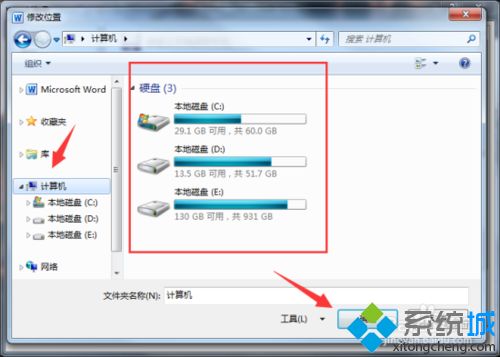
8.返回到Word选项对话框,直接单击确定。
上面介绍的内容是如何在Win10系统中更改Word文档存储位置的教程。不知道大家有没有学过。如果你遇到过这样的问题,可以按照边肖的方法自己尝试一下,希望能帮你解决问题。
谢谢大家!了解更多教程信息,关注我们的系统世界网站~ ~ ~








